
Inhaltsverzeichnis:
- Autor John Day [email protected].
- Public 2024-01-30 07:21.
- Zuletzt bearbeitet 2025-01-23 12:52.

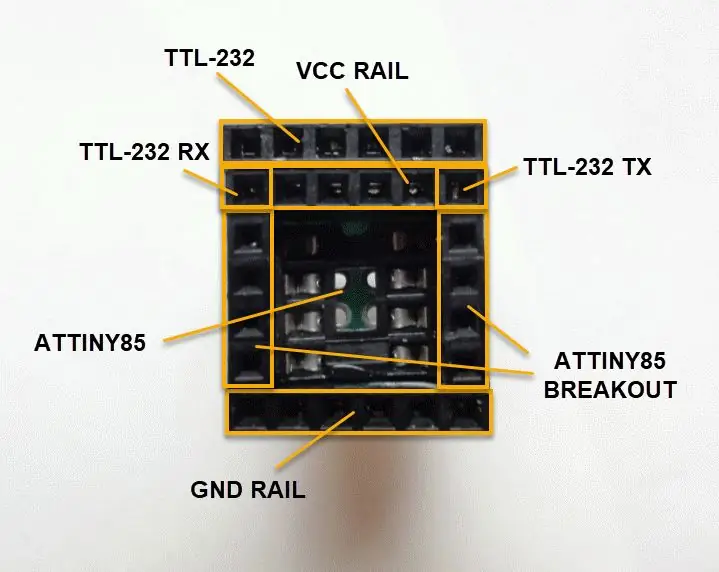

Ich habe ATTINY85 für Sensor-Mashups mit geringem Stromverbrauch verwendet. Ursprünglich dachte ich, dass es keine Möglichkeit gibt, diese Chips mit einer Konsole zu debuggen, und habe einige ziemlich "da draußen" Methoden verwendet, um zu sehen, was zur Laufzeit passiert.
Dann bin ich auf SoftwareSerial gestoßen. Es ist eine Bibliothek, Sie definieren Ihre TX- und RX-Pins (ja, wir haben nicht viele) und Sie erhalten Konsolen-Debugging über einen TTL-232-Adapter.
Ich habe einen Adapter erstellt, der die relevanten Pins zwischen einem ATTINY und einem TTL-232 (VCC und GND) heiratet und TX und RX für Ihr eigenes Mapping ausbricht. Eine Kopfleiste für VCC und GND sind ebenfalls ausgebrochen. Dieser Artikel beschreibt die Montage der Vorrichtung; Dieser Artikel enthält Anweisungen zur Verwendung von SoftwareSerial mit ATTINY85 über das Arduino-Konsolenfenster.
Da der ATTINY85 niedriger sitzt als die umgebenden Stiftleisten im DIL-IC-Sockel, wird empfohlen, den Chip/die Chips mit einem Tag aus Mylar-(dauerhaftem) Klebeband zu versehen, um das Entfernen von der Vorrichtung zu erleichtern.
Schritt 1: Materialien und Werkzeuge
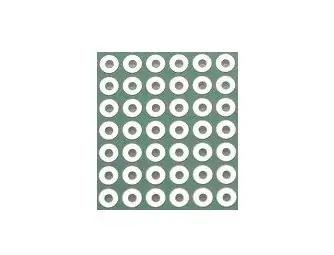


- Doppelseitiges Protoboard (6 x 7 Löcher)
- 8-poliger DIL-IC-Sockel (1)
- 4P Buchsenleiste mit langen Stiften (2)
- 6P Buchsenleiste mit kurzen Stiften (3)
- Cyanacrylatkleber (1)
- Anschlusskabel (7)
- Lötkolben (1)
- Löten (1)
Schritt 2: Vorrichtungsmontage
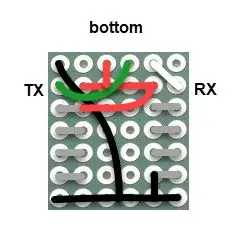
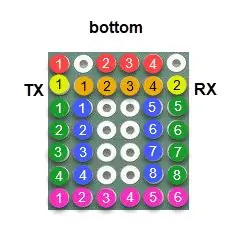

- An der dafür vorgesehenen Oberseite der Platine den DIL IC Sockel durch BLUE1 - BLUE8 anbringen, Pins unten nach außen biegen und verlöten.
- Tragen Sie oben Cyanacrylatkleber auf die Seiten des DIL IC Sockels auf und stecken Sie 4P lange Stiftleisten in GREEN1 - GREEN4 und GREEN5 - GREEN8 ein. Beim Trocknen der Lötstifte auf der Unterseite darauf achten, dass eine Lötbrücke zu benachbarten Stiften besteht (BLAUE Punkte).
-
Oben auf die anderen Seiten des DIL IC Sockels Cyanacrylatkleber auftragen und 6P Header in GELBE/ORANGE Löcher und ROSA Löcher einsetzen. Im trockenen Zustand Lötstifte an der Unterseite anlöten.
- Oben tragen Sie Cyanacrylat-Kleber auf die letzte Lücke auf dem in #3 eingeklebten 6P-Header auf. Setzen Sie den 6P-Header in die ROTEN/freiliegenden Löcher ein. Im trockenen Zustand Lötstifte an der Unterseite anlöten.
- Auf der Unterseite die Pins von PINK1 bis PINK6 überbrücken. Verbinden Sie dann diese Brücke mit einem schwarzen Kabel mit RED1.
- Auf der Unterseite die Pins von ORANGE1 nach ORANGE4 brücken. Verbinden Sie dann diese Brücke mit einem roten Kabel mit RED2 und BLUE1.
- Verbinden Sie unten ein grünes Kabel von ROT3 mit GELB1.
- Verbinden Sie unten ein weißes Kabel von ROT4 mit GELB2.
Schritt 3: Hinzufügen des Etiketts


- Drucken Sie das beigefügte Etikett mit der Breite von 68 mm auf Klebeetiketten.
- Mit durchsichtigem Klebeband/Kontakt abdecken.
- Auf die äußere gestrichelte Linie schneiden.
- Entfernen Sie die Wachsfolie und wickeln Sie das Etikett wie abgebildet ein.
- Fügen Sie beschnittenes Klebeband an der Naht an der Ecke hinzu.
Schritt 4: Nächste Schritte


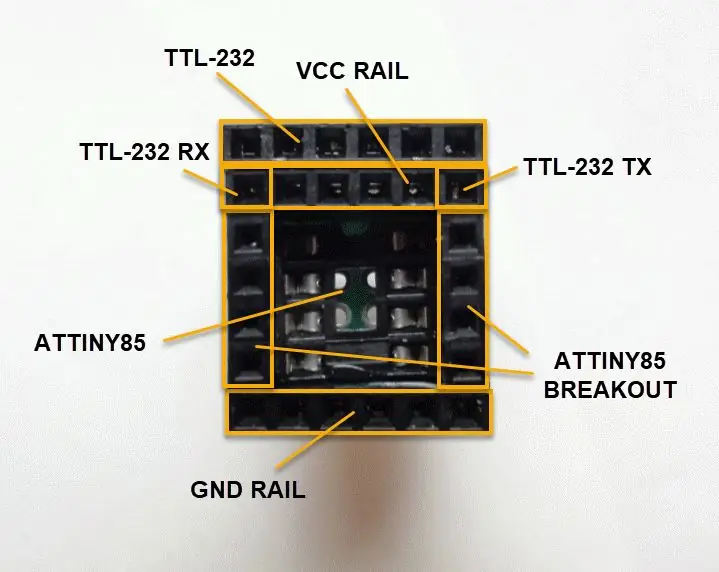
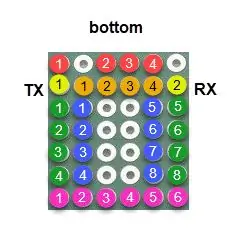
- Bringen Sie Jumper von Ihren bevorzugten ATTINY-Pins für TX und RX an den Breakouts YELLOW1 und YELLOW2 an.
- Folgen Sie den Anweisungen zur Verwendung von SoftwareSerial. Wie im Artikel erwähnt, umfasst diese Methode das Debuggen, nicht das erstmalige Hochladen der Software.
- Seien Sie vorsichtig bei der Verwendung von Strings in println-Anweisungen: Sie saugen den Speicher auf.
- Peek-Werte während der Entwicklung Ihres Codes.
Empfohlen:
So installieren Sie Raspbian OS in Raspberry Pi mit NOOBS-Software und Smartphone.: 6 Schritte

So installieren Sie Raspbian OS in Raspberry Pi mit NOOBS-Software und Smartphone.: Hallo zusammen! Heute zeige ich Ihnen in diesem Tutorial, wie Sie Raspbian OS in Raspberry Pi mit NOOBS-Software und Smartphone einfach installieren
Windows auf MacBook installieren (Apple Software): 8 Schritte

Installieren von Windows auf dem MacBook (Apple-Software): Einer der Vorteile eines MacBooks besteht darin, dass Sie die Wahl haben, entweder Mac OS oder Windows (falls installiert) auszuführen. Dadurch kann der Benutzer bestimmte Anwendungen oder Spiele ausführen, die nur ein Windows-Betriebssystem sind. Diese Anleitung wird
So erstellen Sie Ihre erste einfache Software mit Python – wikiHow

So erstellen Sie Ihre erste einfache Software mit Python: Hallo, willkommen zu diesem Instructables. Hier werde ich erzählen, wie Sie Ihre eigene Software erstellen. Ja, wenn Sie eine Idee haben… aber wissen, wie Sie neue Dinge umsetzen können oder daran interessiert sind, Neues zu schaffen, dann ist es das Richtige für Sie
Navigieren in der Software des Raspberry Pi: Teil 1: 14 Schritte

Navigieren in der Software des Raspberry Pi: Teil 1: In dieser Lektion erfahren Sie, wie Sie mit der Befehlszeilenschnittstelle auf Ihrem Raspberry Pi navigieren. Sie erstellen Ordner, wechseln von einem Verzeichnis zum nächsten und lernen, wie Sie einen Screenshot erstellen, um Ihre gesamte Arbeit während des Unterrichts festzuhalten! Brunnen
Navigieren Sie durch die Software des Raspberry Pi: Teil 2: 10 Schritte

Navigieren Sie durch die Software des Raspberry Pi: Teil 2: Diese Lektion ist eine Fortsetzung Ihrer Befehlszeilenausbildung. Während Sie mit dem Raspberry Pi arbeiten, installieren Sie zweifellos neue Software zum Lernen, Ausprobieren und Erstellen. In dieser Lektion erfahren Sie, wie Sie Softwarepakete installieren und
